宽带账号怎么改 如何更改路由器宽带拨号账户和密码
更新时间:2023-05-21 16:52:25作者:yang
宽带账号怎么改,想要更改路由器宽带拨号账户和密码,你需要首先了解你的宽带账号和密码。如果你不确定自己的账号和密码,可以联系你的网络服务提供商来获得帮助。一旦你获得了正确的账号和密码,下一步就是登录你的路由器管理界面。在这里你可以找到相关的选项来修改你的账号和密码。确保你设置了一个强密码来保障你家庭网络的安全。完成修改后,别忘了保存设置并重新启动路由器使其生效。
如何更改路由器宽带拨号账户和密码
具体方法:
1.首先打开电脑的浏览器,浏览器地址栏中输入路由器登陆地址192.168.1.1,提示:不同路由器默认登陆地址有些区别。到自己路由器后面查看默认登陆地址。
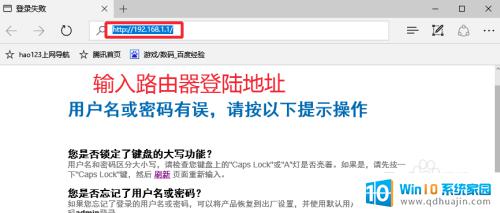
2.浏览器上出现的小窗口中,输入路由器的默认登陆账号密码登陆路由器管理界面。
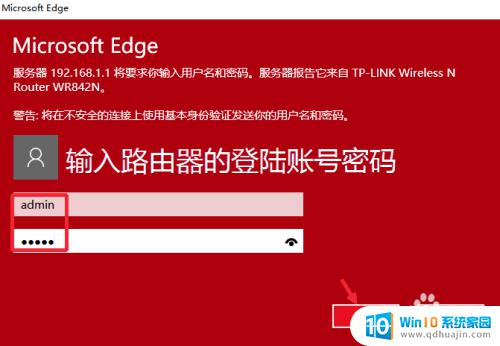
3.【方法一】打开路由器管理界面以后,点击左侧的网络参数打开进入,如图。
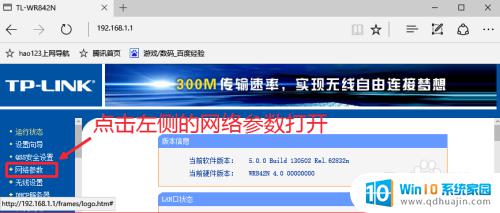
4.网络参数这里,选择WAN口设置打开,也就是打开外网WAN口,如图。
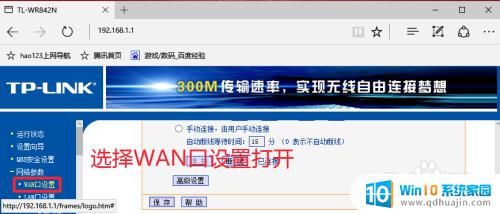
5.PPPOE连接这里,我们重新输入新的上网账号以及上网口令【宽带密码】。最后保存。
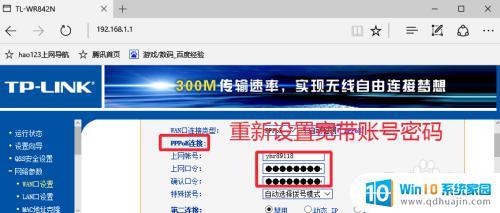
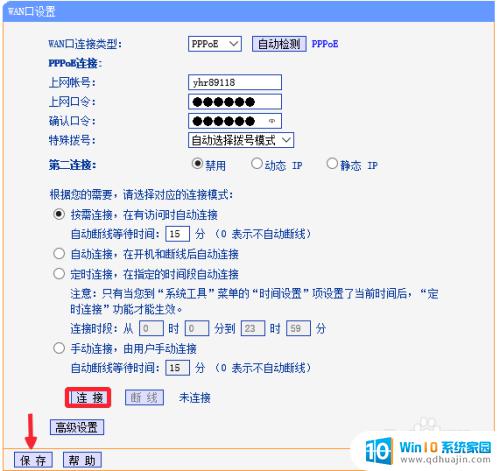
6.【方法二】当然我们也可以选择设置向导,对路由器重新进行设置,如图所示。
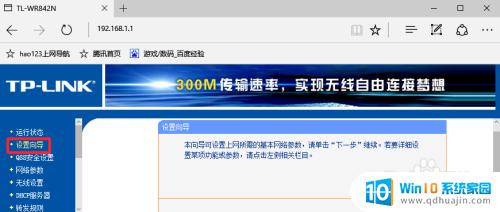
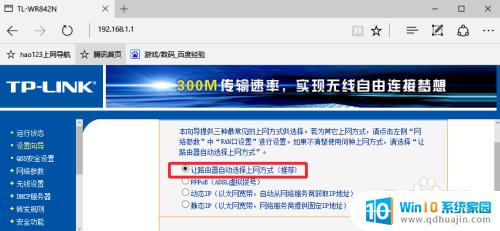
7.然后我们重新输入宽带上网账号和上网密码,下一步,直到路由器设置完成即可。

通过重置路由器或登录路由器管理页面,可以更改路由器的宽带拨号账户和密码。改变这些信息有助于提高网络安全性,同时也可以更好地管理宽带账号。记得在更改前备份重要的网络设置和配置信息,以免造成不必要的麻烦。
宽带账号怎么改 如何更改路由器宽带拨号账户和密码相关教程
热门推荐
电脑教程推荐
win10系统推荐
- 1 萝卜家园ghost win10 64位家庭版镜像下载v2023.04
- 2 技术员联盟ghost win10 32位旗舰安装版下载v2023.04
- 3 深度技术ghost win10 64位官方免激活版下载v2023.04
- 4 番茄花园ghost win10 32位稳定安全版本下载v2023.04
- 5 戴尔笔记本ghost win10 64位原版精简版下载v2023.04
- 6 深度极速ghost win10 64位永久激活正式版下载v2023.04
- 7 惠普笔记本ghost win10 64位稳定家庭版下载v2023.04
- 8 电脑公司ghost win10 32位稳定原版下载v2023.04
- 9 番茄花园ghost win10 64位官方正式版下载v2023.04
- 10 风林火山ghost win10 64位免费专业版下载v2023.04